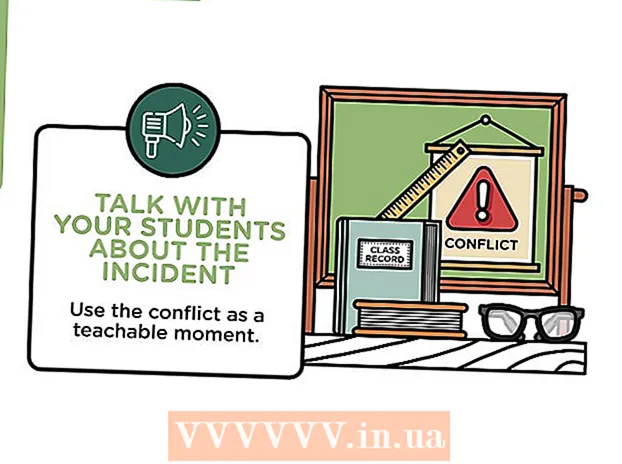लेखक:
Robert Simon
निर्मितीची तारीख:
19 जून 2021
अद्यतन तारीख:
1 जुलै 2024

सामग्री
हा लेख संगणक, फोन किंवा टॅब्लेटवर आपल्या YouTube चॅनेलवरील URL पथ कसा शोधायचा ते दर्शवेल.
पायर्या
पद्धत पैकी 1: फोन किंवा टॅब्लेट वापरा
YouTube अॅप उघडा. या अॅपमध्ये एक पांढरा आयत आहे ज्यामध्ये आत पांढरे त्रिकोण असतात, सामान्यत: मुख्यपृष्ठ स्क्रीनवर किंवा अॅप ट्रेमध्ये दिसतात.

स्क्रीनच्या उजव्या कोप corner्यात आपला अवतार टॅप करा. एक मेनू दिसेल.
स्पर्श करा माझे चॅनेल (आपले चॅनेल) मेनूच्या शीर्षस्थानी. आपण आपल्या YouTube चॅनेलच्या मुख्यपृष्ठावर जाल.

मेनूला स्पर्श करा ⁝ स्क्रीनच्या उजव्या कोपर्यात.
स्पर्श करा सामायिक करा (सामायिक करा) आपल्या फोन किंवा टॅब्लेटवर सामायिक मेनू उघडण्यासाठी.

निवडा दुवा कॉपी करा (पथ कॉपी करा. आपल्या YouTube चॅनेलवरील URL पथ क्लिपबोर्डवर जतन केला जाईल.
आपण ज्या ठिकाणी URL पेस्ट करू इच्छिता त्या क्षेत्रास स्पर्श करा आणि धरून ठेवा. आपण संदेश पाठविणार्या अॅप्सद्वारे, इतरांना URL पाठवू शकता, सोशल मीडियावर पोस्ट करू शकता किंवा नोट्स म्हणून जतन करू शकता आणि बरेच काही. एक छोटा मेनू दिसेल.
बटणावर स्पर्श करा पेस्ट करा (पेस्ट) URL पथ स्क्रीनवर प्रदर्शित होईल. जाहिरात
पद्धत 2 पैकी 2: कॅल्क्युलेटर वापरा
पृष्ठास भेट द्या https://www.youtube.com. आपण आपल्या YouTube खात्यात लॉग इन केलेले नसल्यास, बटणावर क्लिक करा साइन इन करा लॉगिन करण्यासाठी स्क्रीनच्या वरील उजव्या कोपर्यात (लॉगिन).
पृष्ठाच्या वरील उजव्या कोप in्यात आपला अवतार क्लिक करा.
बटणावर क्लिक करा माझे चॅनेल (माझे चॅनेल) मेनूच्या शीर्षस्थानी. हे आपले चॅनेल उघडेल.
पुसून टाका ? दृश्य_as = ग्राहक अॅड्रेस बारमधील URL पथात. आपल्या चॅनेलचा पथ स्क्रीनच्या शीर्षस्थानी असलेल्या अॅड्रेस बारमध्ये प्रदर्शित होईल. आपण प्रश्न चिन्ह (?) आणि मागील वर्ण हटविल्यानंतर आपल्याकडे आपल्या YouTube चॅनेलचा दुवा असेल.
URL हायलाइट करा आणि क्लिक करा ⌘ आज्ञा+सी (मॅक) किंवा नियंत्रण+सी (पीसी) हे क्लिपबोर्डवर URL कॉपी करेल. आपण पेस्ट करू इच्छित असलेल्या स्थानावर क्लिक करून आणि दाबून आपण इच्छित फाईल किंवा अनुप्रयोगात हा पथ पेस्ट करू शकता ⌘ आज्ञा+व्ही (मॅक) किंवा नियंत्रण+व्ही (पीसी) जाहिरात